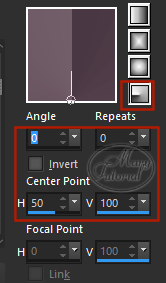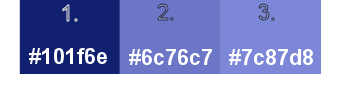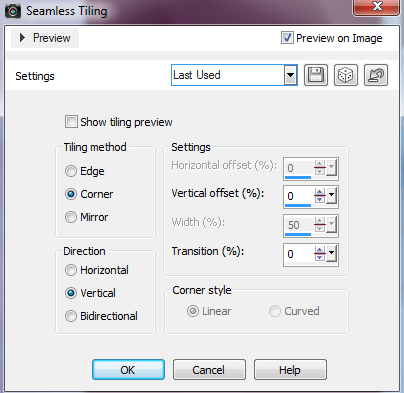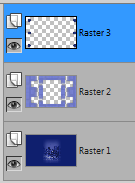-
Lien sur image
Ce tutoriel est la propriété de Mary Tutorial
Sa traduction est la propriété d' Évanescence
MATÉRIEL
FILTRES
BkgDesigner 10. III ( Unlimited 2 )
Alien Skin Eye Candy 5: Impact
Graphics Pluss

Aidez vous de cette flèche pour suivre le tutoriel

Couleurs utilisées pour ce tutoriel

Ouvrir un calque de 820 x 520 transparent
Remplir du dégradé, suivant
avant plan foncé
- Unlimited2 - Bkg Designer 10. III - VMT Trimosaic CGD
Effets - Used Defined Filter - Emboss 3 - 2x
- Unlimited 2 - Bkg Designer 10. III - Xaggerate..
Réglages , netteté, davantage de netteté.
Voici votre calque.
-Calque dupliqué
- Image - Miroir
Fermez les yeux de ce calque copie de raster mais restez dessus
- Sélection - chargée depuis le disque. zita selection
Voir les calques
- Édition coupée
- Désélectionner
- Fusionner avec le calque du dessous
Calque dupliqué
- Image - renversée- Opacité à 65%
- Fusionner avec le calque du dessous
- Réglages, netteté masque flou
rayon 2/ intensité 40 / écrêtage 5

- Calque , nouveau calque
Prendre le motif du matériel et le mettre en avant plan
Prendre votre pinceau

depuis le matériel, d-13 dekor , mettre le réglage ci dessous
Appliquer votre pinceau comme sur le modèle avec le motif
3 x4 fois
- Effets - 3 D Effets - Ombre portée 3, 0, 100, 0 noir 000000
changer le mode du calque si besoin
- Réglages, netteté, masque fou comme ci dessus
Calque nouveau calque
Nous allons changer de pinceau
Prendre le pinceau rond taille 10.
Pendre une autre couleur , ici 6e1f2c
et comme sur le modèle, peindre les cœurs des fleurs
- Filtre , Alien Skin Eye Candy 5: Impact .. Glass..
Voici les réglages, mettre la couleur .

Fusionner les calques visibles- Sélection - Sélectionner tout
ajouter un bordure de 2 px couleur banche
ajouter une bordure de 10 px de couleur foncée, ici 493743
sélection inversée
- lui appliquer le filtre Graphics plus - Gross Shadow , 50...128, 128
ajouter une bordure de 35 px keret couleur claire, ici 735f6a
la sélectionner avec la baguette magique
Filtre Graphics Plus - Gross Shadow, 50...128,128
- Sélection - Inversée
- Effets - 3D Effets - Ombre portée 1, 0, 89, 28, noir/ 000000
- Désélectionner
Édition copiée votre tube femme
coller comme nouveau calque
Placez le à droite
- Effets . 3D Effets - Ombre portée 1, 0, 100, 30 . couleur, claire ici 735f6a
- Réglages, netteté, masque flou, meme valeurs que précédemment
Ajouter le tube texte zita
il est déjà tout prêt dans le matériel avec le point du i au pinceau
vous pouvez juste le mettre dans vos couleurs
Ombre portée 5, 0, 83, 0 noir/ 000000
Fusionner les calques visibles
Signez votre création
aplatir les calques et enregistrez
Je vous remercie d'avoir réalisé mon tutoriel
Mary

Ma version
tube de Tocha que je remercie
Merci Claire pour avoir testé cette traduction
et cette très jolie version
tube utilisé :
2266 - woman - LB TUBES
-
-
Lien sur l'image
Ce tutoriel est la propriété de Malacka
Sa traduction est la propriété d Évanescence
MATÉRIEL
FILTRES
Mura Meister / Copies, Perspective Tiling
Simple
Alien Skin / Eye Candy 5 Impact / Glass
Flaming Pear / Flexify 2
Mirror Rave
Placez votre matériel dans les dossiers correspondants
Choisir trois couleurs selon votre tube , ici les couleurs utilisées sont1. Ouvrir un calque de 900x550 px-es transparentet le remplir de la couleur 1
2. Calque nouveau calqueSélection, chargée depuis le disque 71 leckesel 1Remplir la sélection de la couleur 2mettre l'opacité à 40 du pot de peinture3. Sélection / Modifier / Contracter de 40Remplir de la couleur 3, Opacité à 40désélectionner4. Filtre / Mura Meister / Copies5. Effets / effets de réflexion / Miroir rotatifreflet
6. Calque dupliqué, image rotation libredroite7. Effets / effets d'image , mosaïque sans jointure8. Répéter l effet de mosaïque sans jointure sur le calque 2Revenir sur le calque du haut (Copie de Raster 2)Fusionner avec le calque du dessous9. Filtre / Simple / Centre Tile10. Sélection chargée depuis le disque 71 leckesel 211. Édition coupée - Édition coller comme nouveau calquedésélectionner12. Image / Rotation libre comme au point 613. Filtre / Flaming Pear / Flexify 214. Image / Redimensionnée à 85 percenttous calques décochés15. Filtre / Mirror Rave, Quadrant Flip16. Effets / effets d'image/ mosaïque sans jointurecomme au point 717. Sélection, chargée depuis le disque 71 leckesel3appuyer sur suppress au clavierDésélectionnerFusionner avec le calque du dessous
18. Effets / 3D Effets / ombre portée, noire19. Sélection chargée depuis le disque à nouveau a 71 leckesel 3Calque nouveau calquedéplacer vers le bas20. Ouvrir votre tube paysage a "táj" pngRéglages, teinte et saturation, coloriser valeurs 166, 115Opacité à 6521. Réglages , netteté nettetédésélectionnercalque fusionner le calque du dessous22. Aller sur le calque 2calque nouveau calquesélection, chargée depuis le disque 71 leckesel 423. Remplir de la couleur 1, Opacité à 10024. Filtre / Alien Skin Eye Candy 5 Impact / Glassprendre le préset "71 lecke"Désélectionner25. Calque dupliqué - Effets / effets d'image, décalage26. Calque dupliqué - Effets / effets d'image, décalage, mème valeurs27. Calque fusionné avec celui du dessous 2 foisOmbre portée comme au point 1828. Calque / DupliquéImage / MiroirCalque fusionné avec celui du dessous
Voici vos calques et le résultat29. Aller sur le calque 2Calque dupliqué
30. Image / Taille du support 900x630flèche centrale en haut
31. Filtre / Mura Meister / Perspective Tilingfaire une ombre portée même valeurs ensuite32. Calque nouveau calquedéplacer vers le bas de pileremplir de la couleur 133. Image / Taille du support 960x690flèche centre bas34. Calque nouveau calquedéplacer vers le bas, le remplir de la couleur 135. Effets / 3D Effets / biseautage intérieur36. Copier coller votre tube, et votre tube déco
37. Redimensionnez à px
Signez et enregistrez
Je vous remercie d'avoir réalisé mon tutoriel
Eva

Ma version
Tube femme de Malacka
Tube paysage de Guismo
Tube fleur de Pillango
Merci Claire pour ta correction et ta très jolie version
Ginger Vérymanytubes (licence VMT talonaigulle)tube malacka oldala 9258179_origtube anna.br_yorkshire2_20-09-10
-
-
-
-
Lien sur image
Ce tutoriel est la propriété d' Elyzabet
Sa traduction est la propriété d' Évanescence
MATÉRIEL

FILTRES
****
Aidez vous de cette flèche pour suivre le tutoriel

choisissez deux couleurs

Ouvrir un calque transparent de 850x650
Préparer un dégradé Halo avec ces valeurs

remplir votre calque
dupliquer votre calque
effet, filtre Unliminited - Simple - Pizza Slice Mirror
calque dupliqué
image miroir
opacité à 50%
calque fusionné avec celui du dessous
effet, efget de bords accentuer
calque dupliqué
pick tool aktiválva majd össze nyomni a Copy 2 of Raster 1-et
440-ig /képen látható/

-majd layers duplicate image flipp
layers merge down
copy 2 of Raster 1 rétegen vagyunk és a Magic Wand tool-al
kijelöltem a középső részt, majd
új réteg ezt kiöntöttem a világos színnel
Selections modify - Select selection border 1 px keret
ezt sötét színnel öntöttem ki
eff. 3D - inner bevel
select none
-vissza léptem a raster 2 rétegre
eff. AP 01 Lines silver lining
eff. drop shadow

image add borders 1 px fehér
majd 2 px sötét és ismét 1 px fehér szín
-most 56 px eltérő szín
magic wand tool-al kijelöltem és kiöntöttem a gradient beállítással
selection invert
eff. 3 D drop shadow
előző beállítás
select none
új rétegre tettem selection tool - selectionnal - rectangle van
beállítva kb. a képen láthatod az elhelyezést

ezt kiöntöm a sötét színnel, select none
majd elfordítottam a pick tol-al
de végül is össze nyomtam még hogy ne lógjon ki a sárga részből
layers duplicate
image resíze 90-re
most léptem a raster 2-re és az opacyt levettem 82-re
layers duplicate - imager resíze 86
tehát 3 db van belőle most
copy of raster 2 és és opacyt levettem 62
copy of 2 of raster 2-re léptem és layers merge down 2x
layers duplicate - image mirror
layers merge down
új rétegre tettem a brust mit már előzőleg betettem a szerkesztőmbe
a színpalettán a világos szín van felül
/preset beállítás/

majd layers duplicate és image mirror
layers merge down
új réteg és most a színpalettán a sötét szín van felül
és ismét rápecsételtem a brust
layers duplicate és image mirror, layers merge down
-de végül is megfordítottam a színeket vagyis a raster 3 került felülre
új réteg és rátettem a png női képet árnyékot kapott, majd
a nevemet és layers merge visible,
eff. plugin nick software bi-color filters

majd mentettem JPEG-be.
-
-
Lien sur image
Ce tutoriel est la propriété de Li Peireira Art design
Sa traduction est la propriété d' Évanescence
MATÉRIEL
Images jpg de Marina Podgaevskaya eT Victor Nisovtsev
Deco de Joele NibuleFILTRES
Adjust,
Plugin Galaxy
FM Tile Tools
Graphics Plus
Aidez vous de cette flèche pour suivre le tutoriel

1. Ouvrir un calque de 900x700,
sélectionner tout
copier et coller l'image"marina podgaevskaya" dans la sélection
désélectionner
2. Filtre adjust, variations
cliquer une fois sur l'original en haut à gauche
ensuite cliquez 3 fois sur darker en bas à droite et ok
l'image s'est assombrie
Appliquer le filtre FM Tile Tools/blend emboss/valeurs par défaut
Réglages, ajouter du bruit comme suit
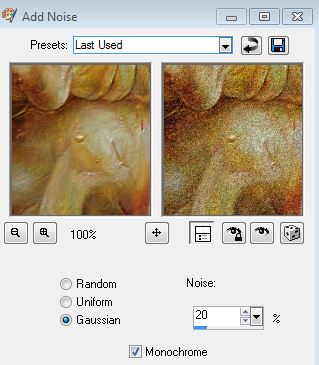
appliquer de nouveau le filtre FM Tile Tools, blend embossvaleurs par défaut
Effets, effet d'image, mosaïque sans jointure par défaut
3. copier et coller comme nouvelle image
minimiser , nous nous en servirons plus tard
De retour sur le travail
4. Dupliquer et redimensionner à 80%
Ombre portée 0/0/100/50 couleur noire
5. Appliquer le filtre plugin galaxy/instant mirror/quadrant SE

6. dupliquer et redimensionner à 70%
faire une ombre portée à (0/0/100/50);La suite des réglages sur l'image c 'est si vous utilisez
le tube du matériel, sinon passez
7. Ouvrir le tube femme "perfil" et coller comme nouveau calque
Ce tube n étant parfait nous allons le rendre plus parfait et lumineux
nous allons le nettoyer avec l'outil gomme réglé comme suit
8. Configurer l 'outil, éclaircir et assombrir configurer comme suit

alléger le visage de la femme ici

9. Avec l' outil saturation configuré comme suit mettre en évidence
les pommettes

pour les yeux, la bouche et les fleurs dans les cheveux modifier la taille à 10;
Fusionner les calques visibles et redimensionnée à 80 %
*************
10. Ajouter une bordure de 1 couleur #2d3933;
ajouter une bordure de 50 couleur blanche
sélectionner cette bordure avec la baguette magique
copier et coller dans la sélection, l'image mise de coté précédemment
au point 3
11. effets, effets de texture, mosaïque antique
comme ci dessous

Transformer votre arrière plan en calque 1
inversé la sélection, et faire une ombre portée 0/0/100/50 noir
12. Ouvrir le tube déco joele_design,le copier et coller comme nouveau calque
Faire une ombre portée toujours en mémoireBien le placer comme le modèle, avec l'outil sélection flèche
bien l'étirer sur les cotés et haut et bas
son placement est très important
************
Étape si vous utilisez le tube du matériel, sinon passez
13.Avec le pinceau de clonage réglé comme suit

Nous allons travailler sur les cheveux de la femme
sur le calque 1, appuyer avec clic droit de la souris
retourner sur le calque 2 et coller en cliquant jusque cela vous convienne
les cheveux sortent sur la déco
**********
14. Ajouter une bordure de 2 couleur #b46944;
ajouter une bordure de 40 couleur #642714;avec la baguette magique , sélectionner cette bordure
Réglages, ajouter du bruit comme ci dessous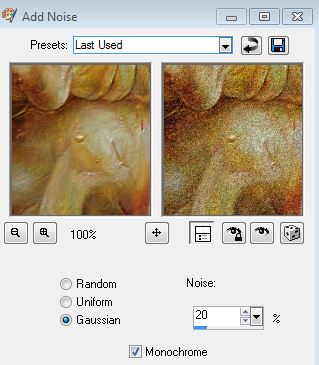
15. Filtre FM Tile Tools/blend emboss;
Filtre graphic plus/cross shadow , valeurs par défaut
sélection inversée et faire la même ombre portéedésélectionner
ajouter une bordure de 2 couleur #b46944
16. Ouvrir le texte le copier coller comme sur le modèle, coté droit,
l'étirer un peu avec l' outil sélection flèche vers le haut et bas
pour bien le cadrer
Filtre adjust/variation, cliqué une fois sur darker en bas droite
Ombre portée 1/1/70/1 couleur noiredupliquer
et image miroir
Fusionner tous les calques
17. Mettre mon watermark et signez votre créationJe vous remercie d'avoir réalisé mon tutoriel
Ligia

Ma version
Tube de Maja Design
que je remercie
Merci Claire d'avoir testé ma traduction
et pour cette très jolie version
tube utilisé
#112_Misted_Lovely_Young_lady_by_CherishedMemoriestubéparLouisepausepsp-jadesigns2015
Merci Frisette
-
Lien sur image
ce tutoriel est la propriété de Maja Design
Sa traduction est la propriété d Évanescence
MATÉRIEL

FILTRES
Filter Unlimited2 - Filter Factory Gallery A -
- Filter Unlimited2 - Filter Factory Gallery B -
- Meihdi - Sorting Tiles -
Aidez vous de cette flèche pour suivre le tutoriel

Couleurs de ce tutoriel

Ouvrir un calque de 900 x 500 px
Sélectionner tout
Copier et coller votre tube femme dans la sélection.
Désélectionner
Effets , effets d'image, mosaïque sans jointurevaleurs par défaut
Réglages, flou, flou gaussien à 25
Calque nouveau calque
Le remmplir de votre couleur foncée ici #4867b3
Calque déplacé vers le bas
Activer le calque du dessus
Effets - filtre - Filter Unlimited2 - Factory Gallery A
Triangular Mosaic Filtrer
valeurs à 100; 60
Effets - effets de bords accentuer
Effets - Mehdi - Sorting tiles

Effets - effets de bords accentuerOpacité du calque à 50 %
Selection -chargée depuis le disque
choisir la sélection szidi1
Effets - 3D Effets - Ombre portée
Valeurs 0; 0; 100; 40; noir
Ouvrir le tube paysage anna@Édition copier et coller dans la sélection
Réglages, netteté, davantage de nettetédésélectionner
Calque nouveau calquele remplir de couleur blanche
Calque, nouveau calque de masque depuis une image
maja fraktal

Fusionner le groupe
Image - MiroirMettre l'opacité sur 50 %
Effets - 3D Effets - Ombre portée
Valeurs précédentes
Ouvrir votre tube personnageÉdition copier et coller comme nouveau calque
Image - Miroir
Image - redimensionnée
Effets - effets d' Image , décalage-290 / -4
transparent et Custom cochés
Effets - 3D Effets - Ombre portée
valeurs 5; 5; 75; 40; noir
réglages, netteté, netteté
Image Ajouter une bordure de 1 px couleur blancheImage Ajouter une bordure de 1 px, couleur foncée , ici #4867b3
Image Ajouter une bordure de 1 px blanc
Image Ajouter une bordure de 35 px couleur foncée , ici #4867b3
Sélectionner cette bordure avec la baguette magiqueEffets Filtre - Unlimited2 - Filter Factory Gallery B - X - Diffusion
valeurs 189; 161
Sélection - transformer la sélection en calque
DésélectionnerCalque dupliqué
Image - Miroir
Image - renverséOpacité à 50 %
Fusionner avec le calque du dessous
Image - Ajouter une bordure de 1 px couleur blancheImage -Ajouter une bordure de 1 px couleur foncée #4867b3
Image - Ajouter une bordure de 1 px couleur blanche
Image - Redimensionnée à 850 px
Signez et enregistrez
Je vous remercie d'avoir réalisé mon tutoriel
Maja

Ma version
Tube femme de Grisi
Tube paysage de Karina Dreams
Merci Claire d'avoir testé ma traduction et pour
cette très jolie version
tube Blonde Sexbomb-12-tubed by A PSP Devil
-
-
-
Lien sur image
Ce tutoriel est la propriété de Li Peirera
Sa traduction est ma propriété d' Évanescence
MATÉRIEL
Tubes de Athé et Kitty
FILTRES
Blur
Graphics Plus
e Flaming Pear

Aidez vous de cette flèche pour suivre le tutoriel

1. Ouvrir un calque de 900x700
sélectionner tout, copier l'image rio_paranapanema
et la coller dans la sélection
2. appliquer filtre blur/radial blur comme ci dessous
j ai fait un réglages flou flou radial
tourner à 100 elliptique coché, et autres valeurs à 100
on a le même résultat final

Réglages, ajouter du bruit, uniform/15/monochrome coché
appliquer le filtre graphic plus/emboss/par défaut
faire une copie et coller comme nouvelle imag
La minimiser , nous en aurons besoin plus tard
Retourner à votre travail , dupliquer et fermer la visibilité de l'original
2 bis. calque nouveau calque
Le remplir de la couleur #e2dfce;
Calque nouveau calque de masque depuis une image
choisir le mask AA16
fusionner le groupe
redimensionné à 80%
effet, effet d'image , décalage, comme ci dessous

3. dupliquer le calque
image renversée, et image miroir
fusionner avec le calque du dessous
Changer le mode du calque sur recouvrement
et faire une ombre portée de 11/1/72/27 noir
refaire une ombre en valeurs négatives, -11/-1
Fusionner les calques visibles
4. Ouvrir le tube misted "rio" copier coller le comme nouveau calque
ne le bougez pas de place ou arrangez le comme vous le souhaitez
5. Ouvrir votre tube Athe
copier et coller le comme nouveau calque
voir ci dessous pour son placement

6. appliquer sur le tube du personnage, le filtre flaming pear flood

Fusionner les calques visibles
7. effets, effets d'image, enroulement de la pagecomme ci dessous

ouvrir la visibilité de votre calque 1 celui du bas de pile.
Fusionner tous les calques
8. ajouter une bordure de 1 couleur #fafbe0
ajouter une bordure de 2 couleur #525572
ajouter une bordure de 50 couleur #4E5654;
avec la baguette magique , sélectionner cette bordure
et ajouter un calque
copier l'image mise de coté dans la sélection
à nouveau , ajouter une bordure de 1 couleur #fafbe0ajouter une bordure de 2 couleur#525572
Fusionner les calques visibles
9. Ouvrir le text_li et coller comme nouveau calque
comme sur le modèle
réduire son opacité à 46% e mettre sur le mode luminance.
Fusionner tous les calques
10. Ouvrir le tube folhagem_li et copier coller où bon vous semble
Signez votre création et mettez mon watermark du matériel
Je vous remercie d'avoir réalisé mon tutoriel
Ligia

Ma version
Tube de Mina que je remercie
Merci Claire d'avoir testé ma traduction et merci
pour cette très jolie version
tube utilisé :
tube Katjoes-woman-262
-
Lien sur image
Ce tutoriel est la propriété de Cicka design
Sa traduction est la propriété d' Évanescence
MATÉRIEL
FILTRES
Mehdi Sorting Tile
Filter Unlimited Simple
Plugin AP [ Lines ] Lines- Silverling Diamond Bill

Aidez vous de cette flèche pour suivre le tutoriel

Chargée la sélection alpha du matériel
fenêtre dupliqué et fermez l'original
Préparer un dégradé
Avant plan:#1d1d19 Arrière plan:#a59440
Linéaire Angle : 0 Repétitions :1
remplir votre calque alpha du dégradé
1 : Filtre Mehdi sorting tiles 150-300 Plus 252

2: Filtre Filter Unlimited Simple Blitz
appliquer deux fois
3: Filtre Filter Unlimited Simple Pizza Slice Mirror
Calque dupliqué
Image Miroir
Opacité à 57%
Fusionné avec celui du dessous
4: Calque nouveau calque
Sélection, chargée depuis le canal alpha selection 1
Remplir du dégradé
5: Réglages, ajouter du bruit
Uniform , bruit : 22 Monochrome activé
Effets 3d ombre portée
Désélectionner
Calque dupliqué
Image miroir
Fusionné avec celui du dessous
Réglages, netteté, netteté
6 : Effets, effets d'image, mosaïque sans jointures
valeurs par défaut
Effets 3d ombre portée
7 : Calque nouveau calque
Sélection , chargée depuis le canal alpha, sélection 2
remplir du dégradé
8: Réglages , ajouter du bruit
Uniform bruit: 22 Monochrome activé
Effets 3d ombre portée
désélectionner
9: Effets, effets d'image, mosaïque sans jointure par défaut
Effets 3d , ombre portée comme précédemment
10 : Aller sur le Raster 1
calque nouveau calque
sélection; sélectionner tout
Copier le tube az dekor_2 @ 100% et le coller dans la sélection
désélectionner
mettre l' Opacité à 60 %
Vous pouvez coloriser le tube si vous le souhaitez
11 Aller sur le Raster 1
Sélection, chargée depuis le canal alpha sélection 3
Calque nouveau calque
Remplir de votre couleur d'arrière plan, claire, ici :#a59440
désélectionner
déplacer en haut de pile
12: Aller sur le calque 1
Selection, chargée depuis le canal alpha selection 4
Calque nouveau calque
Remplir du dégradé
désélectionner
déplacé vers le haut de pile
Calque dupliqué
Image Miroir
Calque fusionné avec celui du dessous
Mettre le calque sur le mode Luminance L
Effets 3d , ombre portée comme précédemment
Déplacer le raster 4 en haut de la pile
13: Copier le tube ET9tf_gLYA_xY....
et le coller comme nouveau calque
Image Redimensionnée à 110 %
Effets, effets d'image, décalage
Calque dupliqué
Image Miroir
Calque fusionné avec celui du dessous
Effets 3d ombre portée en mémoire
14 : Image Ajouter une bordure de 2 pixel couleur foncée
15: Image Ajouter une bordure de 45 pixel
couleur neutre , et la sélectionner avec la baguette magique
la remplir du dégradé suivant
Linéaire Angle :45 Répétitions : 6
Effets, effets de texture, textile
Sélection, inversée et ombre portée en mémoire
désélectionner
16 : Copier le tube cickadesign@.III. 6
et coller comme nouveau calque
positionner comme sur le modèle
Image Redimensionnée à 65%
Effets 3d ombre portée
Image Ajouter une bordure de 2 pixel couleur foncée
Redimensionner votre création à 800 pixels
Signez et enregistrez en jpg
Je vous remercie d'avoir réalisé mon tutoriel
Cicka

Ma version
Tube de Mina que je remercie
Merci Claire pour ta correction et pour cette très jolie version
ZaJ6d4FYwK8Jtubé par Mica
-
-
Lien sur image
Ce tutoriel est la propriété de Adri psp art
Sa traduction est la propriété de Adri
MATÉRIEL
Tube de C Josy
FILTRES
Plugin bkg 10 l
Plugin bkg 10 ll
Plugin Alien skin 5 Impact-Back light
Flaming Pear Flexify 2

Aidez vous de cette flèche pour suivre le tutoriel

1. Ouvrir un calque transparent de 900 x 600 px
le remplir de la couleur #867300.
2. Sélection / Sélectionner tout
3. Copie et coller l'image "bk jpg " dans la sélection
désélectionner4. Calque nouveau calque
Charger la sélection "aliciar_Sel172 PspSelection."
5.La remplir de la couleur blanche #FFFFFF désélectionner
6. Effets - Filtre bkg 10 l - 4Way Average

7. Effets - Filtre bkg 10 l - Dice it

8. Effets - Filtre bkg 10 ll- Line Side Line

9 Effets -effets de bords, accentuer davantage
10. Calque nouveau calque Le remplir de la couleur #79302f
11. Appliquer le masque "ad1 mask.jpg"depuis une image inversé non coché Fusionner le groupe Mettre le mode du calque sur différence
12. Effets 3d effet - ombre portée

13. Ouvrir le tube C- Josy 515 -
le copier coller comme nouveau calque
Image décalage

Calque déplacé vers le bas
14. Effets 3d drop ombre portée

15.Ouvrir le tube C- Josy 528
Le copier coller comme nouveau calque
Image redimensionnée à 80 % - Répéter
Image, décalage

16.Avec l'outil gomme réglée comme ci dessous, effacer la zone du visage de couleur blanche


17.Avec l'outil, cible de couleur configuré comme ci dessous ré hausser la couleur de l'autre coté du visage

18 .Voici la palette des calques
 19. Fusionner les calques visibles
19. Fusionner les calques visibles20. Image, ajouter une bordure de 2 px couleur banche
édition copiée21. Image, ajouter une bordure non symétrique
couleur neutre comme ci dessous

22. Sélectionner cette bordure avec la baguette magique
coller dans la sélection, l image copiée
23. Effets - Filtre Alien skin 5 Impact -Back light -
onglet settings, choisir forwad fog Streaksdans
l onglet basic réglé comme ci dessous

Désélectionner
24 Ouvrir le tube W.Art ,
le copier et coller comme sur le modèle
25. Effets 3d ombre portée

26.Ouvrir le tube deco1
Copier et coller comme nouveau calque
Effets Flaming pear Flexify 2 Image, rotation libre, à 90º gauche
Image, rotation libre, à 90º gauche
Image Miroir effet d'Image , décalage

Avec l'outil déformation flèche, étirer un peu les cotés voir le modèle

Effets 3d - Ombre portée

Ajuster, et effets de bords accentuer
Fusionner tous les calques
Redimensionner si nécessaire
Signez votre créationJe vous remercie d'avoir réalisé mon tutoriel
Adri

Ma version
Tube bateau de Sonia que je remercie
Tube misted femme personnel
Merci Claire pour avoir testé ma traduction et merci
pour cette très joli version
tube paysages_0168_lisat
tube Betsie 792-03-09-2011
-
-
Lien sur image
Ce tutoriel est la propriété d' Adri
Sa traduction est la propriété d' Évanescence
MATÉRIEL
Tube Misted Manhattan by Thafs
FILTRES
Bkg design ll FH Patchwork
AAAframe - foto frame

Aidez vous de cette flèche pour suivre le tutoriel

Ouvrir un calque de 900 x 600 px
Sélection, sélectionner tout
Ouvrir le tube bakwaiting édition copier coller dans la sélection désélectionner
Effets - effets d'image, mosaïque sans jointureangle, horizontal

Effets Bkg design ll FH Patchwork

Répéter l'effet
Tirer un peu l'image vers le bas avec la flèchede façon à enlever les petits traits verticaux en bas

Calque nouveau calque, Raster 2
Le remplir de la couleur blanche #ffffff
Calque, nouveau calque de masque depuis une image (Mask_LF- 250)
inversé coché

Calque dupliqué
Fusionner le groupe
Effets , effets de réflexion, résonance

Effets - effets géométriques, inclinaison

Mode du calque, lumière douce
calque dupliqué
image renversée
Fusionner avec le calque du dessous
Mettre le mode du calque lumière dure - Opacité à 30%
Ouvrir le tube deco 1 maria
le copier coller comme nouveau calque
Ouvrir le tube deco 2 maria
le copier coller comme nouveau calque
Effets , effets de distorsion, bombage

Ouvrir le tube Texte 1 maria
Copier coller comme nouveau calque
Ouvrir le tube de la femme à la fenêtre, de Adri ou le votre
Copier et coller comme nouveau calque
Image Redimensionnée à 120 ( pour le tube du matériel )
Effet , effet d'image , décalage

Effets Art media, coup de pinceau

Répéter copier et coller comme nouveau calque
votre tube et redimensionnée à 110%
effets , effets d'Image, décalage

Ouvrir le tube Misted Manhattan by Thafs
copier et coller comme nouveau calque
effets , effets d'Image , décalage

Opacité de ce calque à 63 %
Copier coller le tube texte 2 comme nouveau calque
et placer comme le modèle
Image ajouter une bordure de 2 px #ffffff blanc
Image ajouter une bordure de 30 px, ici #6f889e
Image ajouter une bordure de 2 px #ffffff blanc
Effets filtre AAA frame -foto frame

Signez votre travail et enregistrezJe vous remercie d'avoir réalisé mon tutoriel
Adri

Ma version
Tube de Thafs et tube femme misted perso
Merci Claire pour ta correction
et pour cette très jolie version
tube abe6373a
-
Lien sur image
Ce tutoriel est la propriété de Adri
Sa traduction est la propriété d 'Évanescence
MATÉRIEL
FILTRES
Plugin tramage - Tow the line
Plugin Lk Katharina
Plugin murras mister perspective tiling
Alien Skin - Eye Candy 5 - perspective layer

Aidez vous de cette flèche pour suivre le tutoriel

Ouvrir une nouvelle image de 900 x 650 px transparente
Avant plan #000000, arrière plan blanc
Remplir le calque avec la couleur #000000 avant plan
Calque nouveau calque
Sélection chargée depuis le disque - "Tristeza_AD1"
Remplir la sélection de ce dégradé

Effets - Filtre tramage - Tow the line

Désélectionner
Calque dupliqué
Image décalage

calque dupliqué à nouveau
Image décalage

Calque fusionné avec celui du dessous répéter encore une fois
calque nouveau calque
changer la couleur de l'arrière plan ici #0056d6

Sélection - chargée depuis le disque - "Tristeza_AD2"
Remplir la sélection avec le dégradé
Désélectionner
Effets - effets de bords , accentuer
Effets - 3D effets, ombre portée

Calque nouveau calque
Selection - chargée dpuis le disuqe - "Tristeza_AD3"
Remplir avec le dégradé
Effets . Filtre L et K, Katharina
effets , effets de bords accentuer

Désélectionner
Image décalage

Calque dupliqué
effets , effets d'image décalage

Effets, effets de bords, accentuer
Calque dupliqué
Effets, effets d' image , décalage

effets de bords, accentuer
Calque fusionné avec celui du dessous
encore une fois
Activer le calque du bas de pile
Ouvrir le tube Bk tristeza
Édition copiée
Calque nouveau calque
Sélection ,chargée depuis le disque - "Tristeza_AD4"
coller dans la sélection
Désélectionner
Effets - effets de distorsion, vent vers la gauche

Calque nouveau calque
Sélection- chargée depuis le disque
- "Tristeza_AD5"
coller dans la sélection
Désélectionner
Calque nouveau calque
Sélection- chargée depuis le disque - "Tristeza_AD6"
coller dans la sélection
Désélectionner
Effets, effets de distorsion, vent vers la droite

Activer le calque du bas de pile
Copier bk tristeza
édition copiée
Calque nouveau calque
Sélectionner tout
coller dans la sélection
Effets Filtre muras meister perspective tiling

Effets, effets de distorsion , vent vers la droite

mettre l'opacité à 43
calque dupliqué
mode du calque Multiplier
Activer le calque du haut de pile
Remplir de couleur blanche # ffffff
Calque, nouveau calque de masque depuis le disque "Cas _mask"
adapter au support

Fusionner le groupe
Mettre sur mode écran - Opacité à 63 %
Désélectionner
Activer le calque du haut
Ouvrir votre tube personnage , ici Tube LB
et coller comme nouveau calque
Calque redimensionné à 110% ( pour le tube du tuto )
tous calques décochés
Effets - Filtre - Alien Skin - Eye Candy 5 - perspective shadow
- preset du matériel tristeza AD
Image - Ajouter une bordure de - 1px - #000000
Image - Ajoueter une bordure de 10px - #ffffff
Image - Ajouter une bordure de 5px - #0056d6
Image - Ajouter une bordure de 10px - #ffffff
Image - Ajouter une bordure de 1px - #000000
Signez et enregistrez votre création
je vous remercie d 'avoir réalisé mon tutoriel
Adri

Ma version
Tube de Mara Pontès que je remercie
Merci Claire pour avoir testé ma traduction et merci pour cette
très jolie version
tube 139_140_silvina_vanesa_orsi_enero_28_2009 02
-
Lien sur image
Ce tutoriel est la propriété de Li Peireira Art and design
Sa traduction est la propriété d' Évanescence
MATÉRIEL
FILTRES
Factory
Tramages
Aidez vous de cette flèche pour suivre le tutoriel

1. Ouvrir un calque transparent de 750x550
et le remplir d'un dégradé linéaire A=0, R=1
Couleur sombre en avant plan ici
comme ceci

appliquer le filtre Factory M, motion trail, valeurs par défaut
effets de bords, accentuer
dupliquer et image miroir
mettre l'opacité du calque à 50%;
Fusionner les calques visibles
2. Calque nouveau calque
remplir du même dégradé de couleurs
mais Halo A=0 et R=0
sélection, sélectionner tout
sélection/modifier, contracter de 80 %sélection inversée
et appuyer sur suppress au clavier
Inverser à nouveau
et appliquer le filtre tramages/wire mash, valeurs par défaut

Maintenir la sélection
Ombre portée -21, 13,56,44 couleur d'avant planinverser les valeurs de l' ombre portée ensuite 21 -13, et
Garder la sélection
Calque / nouveau calque raster
Remplir avec la couleur foncée
Sélection / modifier / contracter / 80,
sélection / inverser
supprimer sur le clavier;
Inversez à nouveau la sélection
Effet / tramage / holidays in egypt / valeurs par défaut
Ombre portée-21, 13,56,44 couleur de premier plan ou selon votre goût
Répéter ombre portée en inversant les valeurs de l'ombre portée
Calque nouveau calque
toujours dans la sélection
remplir du dégradé Halo
sélection/modifier/contracter de 4
et suppress au clavier
fusionner avec le calque du dessous
sélection/désélectionner

redimensionner ce calque à 80%déplacer en haut à gauche voir modèle

calque dupliqué
image miroir et image renversée
Fusionner avec le calque du dessous
diminuer l'opacité à 44%
3. Fusionner tous les calques visibles
ajouter une bordure de 2px couleur premier plan sombre
calque, dupliquer
et redimensionner ce calque une fois à 50%
et une fois, à 80 c'est ce que je fais ,
a vous de voir car dans le tuto c est une fois 50 % et
ça ne colle pas donc j'ai fait au plus ressemblant avec le modèle
Image rotation libre à 90 droite
placer comme sur le modèle.
Voila le résultat à obtenir

4. Ouvrir le tube déco by athe
copier et coller comme nouveau calque,
placer comme sur le modèle
5. Ouvrir le tube athe2
copier et coller comme nouveau calque
et placer comme sur le modèle
réglage, luminosité contraste, clarify 5 comme au paragraphe 2
Effet / effet 3D / ombre portée 1/1/70/1 couleur foncée
6. Ouvrir le tube du dragon
et positionner comme sur le modèle
faire la même ombre portéecomme au paragraphe 2 (-21/13/56/44 couleur 1erplan)
Fusionner les calques visibles
7. Ouvrir le tube texte et placer en bas à gauche
Mettre le calque en lumière douce
calque dupliquerimage miroir et placer en haut à droite comme le modèle
8. ajouter une bordure de 50px d'une couleur contrastante
sélectionner cette bordure avec la baguette magique etla remplir du dégradé linéaire comme suit

dans cette sélection toujours, appliquer le filtre Tramages/cirquelarte
valeur par défaut (48)
ajouter une bordure de 5px avec le dégradé halo même valeurs que plus haut
9. appliquer le watermark de Ligia qui est dans le matériel
et signez votre création
8. enregistrez en JPG

Ma version
Tube de Pacha que je remercie
Merci Claire pour avoir testé ma traduction et pour
cette très jolie version
tube utilisé : libellulegraphisme_ragon-Roar
-